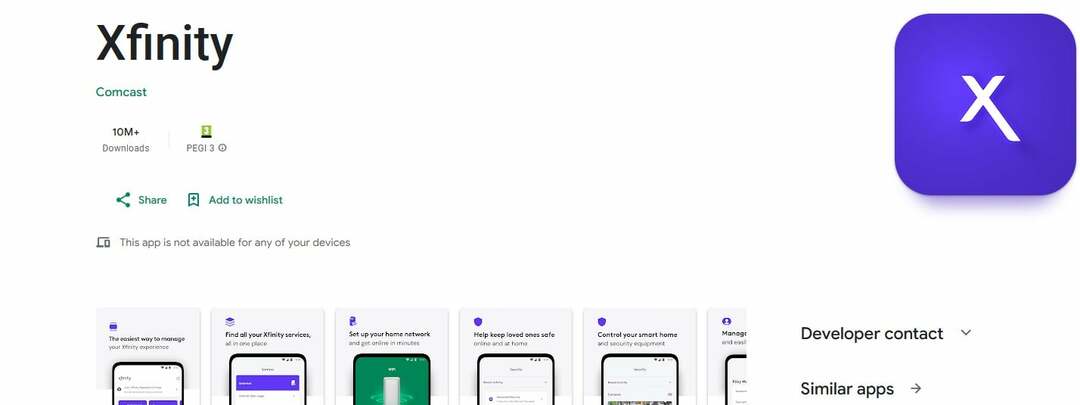- Zdi se, da je vzrok težave nakopičen predpomnilnik, ki ga je mogoče rešiti s čiščenjem predpomnilnika brskalnika.
- Stabilna in hitra omrežna povezava je priporočljiva za težave s storitvijo pretakanja.
- Ponovni zagon pretočne naprave je lahko najpreprostejša rešitev za težave, kot je nedelovanje toka Xfinity.

- Enostavna selitev: uporabite pomočnika Opera za prenos izhodnih podatkov, kot so zaznamki, gesla itd.
- Optimizirajte uporabo virov: vaš pomnilnik RAM se uporablja učinkoviteje kot v drugih brskalnikih
- Izboljšana zasebnost: integriran brezplačen in neomejen VPN
- Brez oglasov: vgrajeni blokator oglasov pospeši nalaganje strani in ščiti pred rudarjenjem podatkov
- Igranju prijazno: Opera GX je prvi in najboljši brskalnik za igranje iger
- Prenesite Opera
Aplikacija Xfinity Stream lahko uporabnikom ponudi poljubno predstavo, vendar ima eno pomanjkljivost: polna je napak.
V kateri koli napravi lahko gledate vrhunska omrežja, šport v živo in novice ter na tisoče oddaj in filmov na zahtevo.
Če želite uporabljati to aplikacijo in storitev, morate obiskati Xfinity pretočni portal in ustvarite račun v omenjeni aplikaciji.
Katere kanale dobite z Xfinity Stream?
Če plačate 69,99 USD na mesec, lahko dobite paket XI storitve pretakanja Xfinity, ki vam bo zagotovila več kot 140 televizijskih kanalov, nekatere si lahko ogledate spodaj:
- ABC
- CBS
- Sodna TV
- Cozi TV
- C-SPAN
- CW
- Discovery Channel
- Družinska razvedrilna televizija (FETV)
- LISICA
- Univision
Glede na ocene uporabnikov je izbor kanalov v drugem paketu, ki stane 49,99 USD na mesec in se oglašuje kot 10+ kanalov, dejansko imel blizu 140 kanalov.
Omeniti velja, da lahko te rešitve popravijo, da tok Xfinity ne deluje v sistemu Windows 10/11 in celo prejšnjih različicah sistema Windows.
Hitri nasvet:
Težave z vašo storitvijo Xfinity Stream so verjetno povezane z vašim brskalnikom, zakaj ga torej ne bi spremenili?
Obstajajo stabilnejši brskalniki, kot je Opera, ki vključujejo hitrejšo in poenostavljeno navigacijo ter priročne integracije aplikacij z varnostnimi prednostmi.

Opera
Upoštevajte ta novodobni brskalnik za neprekinjeno zabavo na Xfinity Stream in brez napak.
Zakaj moja aplikacija Xfinity Stream ne deluje?
1. Preverite sistemske zahteve (PC)
Obiščite uradna spletna stran da si ogledate sistemske zahteve aplikacije Xfinity Stream. Minimalne strojne zahteve so naslednje:
- 3 GHz Intel Pentium 4, AMD Athlon 3400 ali hitrejši procesor
- 128 MB RAM
- Video kartica s 64 MB pomnilnika
- Podprti operacijski sistemi so Windows 7, Windows 8 in Windows 10
Aplikacija morda še vedno dobro deluje v računalniku z operacijskim sistemom Windows 11.
2. Počisti predpomnilnik Chrome
- V zgornjem desnem kotu kliknite ikono s tremi pikami in nato v spustnem meniju kliknite Več orodij, in nato izberite Počisti podatke brskanja.

- Če želite izbrisati vse, izberite Vsečas.

- Zraven Piškotki in drugi podatki spletnega mesta in Predpomnjene slike in datoteke, potrdite polja in nato izberite Počistiti začasni pomnilnik.

Strokovni nasvet: Nekaterih težav z osebnim računalnikom je težko rešiti, zlasti ko gre za poškodovana skladišča ali manjkajoče datoteke Windows. Če imate težave pri odpravljanju napake, je vaš sistem morda delno pokvarjen. Priporočamo, da namestite Restoro, orodje, ki bo skeniralo vaš stroj in ugotovilo, v čem je napaka.
Klikni tukaj za prenos in začetek popravljanja.
Ne skrbite, če vas številne vrste predpomnilnikov, ki so na voljo za čiščenje, začnejo begati! Razen če ste računalniški strokovnjak, je malo verjetno, da boste razumeli razlike med posameznimi predpomnilniki.
Tako strokovnjak za programsko opremo tretjih oseb CCleanervključuje vgrajeno privzeto stanje čiščenja za pomoč pri rednem čiščenju predpomnilnika.
Za lažje čiščenje privzeto stanje čiščenja identificira predpomnilnike, ki jih bo najverjetneje treba očistiti, tako da vam ni treba ves čas razmišljati o tem.
3. Posodobite Chrome
- Zgoraj desno kliknite ikono treh pik.

- Kliknite pomoč in potem O brskalniku Google Chrome.

- Kliknite Posodobite Google Chrome. Če tega gumba ne najdete, imate najnovejšo različico.

- Kliknite Znova zaženi.
Če iščete odgovor, kako popraviti tok Xfinity v brskalnikih (če tok Xfinity ne deluje v Chromu), vam lahko ta pristop pomaga.
4. Modem ali usmerjevalnik z vklopnim ciklom
- Najprej odklopite koaksialni kabel iz modema ali usmerjevalnika.

- Zdaj izklopite modem ali usmerjevalnik in ponovno priključite koaksialni kabel.
- Povežite svojo napravo z internetom in preverite, ali je težava odpravljena.
- Kako popraviti ABC iview, ko se nenehno medpomni ali se ne predvaja
- 4 hitri načini za odpravo težav s pretakanjem in medpomnilnikom Neon
5. Znova zaženite daljinski upravljalnik Roku
- Pritisnite domov na daljinskem upravljalniku Roku.
- Pomaknite se in izberite nastavitve.

- Izberite Sistem.

- Izberite Moč. Če ne vidite a Podmeni Power, preskočite na naslednji korak.
- Izberite Ponovni zagon sistema.

6. Znova namestite aplikacijo Xfinity na TV
- Za navigacijo in odstranitev aplikacije Xfinity Stream Beta uporabite daljinski upravljalnik televizorja.
- Znova namestite aplikacijo v trgovini s TV aplikacijami ali na uradnem spletnem mestu.
7. Posodobite vdelano programsko opremo televizorja
- Na začetnem zaslonu televizorja pojdite na Aplikacija za nastavitve.

- Pomaknite se in izberite Podpora možnost.

- Izberite Posodobitev programske opreme možnost.
- Klikni Posodobi zdaj.
- Počakajte, da se posodobitve končajo.
Ta popravek lahko reši tudi težave z aplikacijo Xfinity na Fire TV.
8. Težava z združljivostjo na FireSticku
- Preverite seznam podprte naprave in se prepričajte, da je vaša naprava podprta in zmožna izvajati aplikacijo Xfinity za pametni televizor.
- Če ne, uporabite drugo požarno napravo, kot je Fire HD 10, Fire Phone, Fire HD 8 itd.
9. Preverite ethernetni kabel
- Preverite, ali je vaš ethernetni kabel priključen ali deluje pravilno.
- Uporabite drug način povezave, če ima vaša naprava Wi-Fi.
10. Odjavite se in se znova prijavite
- Tapnite glavni navigacijski meni ikono v zgornjem levem kotu aplikacije.
- Pomaknite se navzdol, dokler ne vidite Gear ikona na dnu navigacije. Tapnite to, da odprete svoj nastavitve.

- Tapnite Odjava na dnu.

- Ponovno se prijavite s svojim e-poštnim naslovom (Xfinity ID) in geslom.
Z upoštevanjem zgornjih korakov boste dobili tudi odgovor kako pridem do svojih nastavitev Xfinity? Toda rešitve se lahko nekoliko razlikujejo, če iščete način, kako popraviti tok Xfinity, ki ne deluje v Chromebooku, in tok Xfinity, ki ne deluje v sistemu Mac.
Kako lahko popravim napako Vaš sistem ni združljiv s tokom Xfinity?
Če se soočate Vaš sistem ni združljiv s tokom Xfinity napaka, se prepričajte, da naprava, na kateri gledate, izpolnjuje minimalne sistemske zahteve.
Številni uporabniki so poročali tudi o toku Xfinity težave z lokacijo ki zahtevajo, da omogočite lokacijske storitve aplikacije; vendar se zdi, da je to napaka v aplikaciji in bi jo bilo treba odpraviti v prihodnjih posodobitvah.
Kot pri vsaki drugi aplikaciji, se pred namestitvijo prepričajte, da aplikacija v celoti podpira vašo napravo.
Ta na videz majhen, a pomemben korak lahko prihrani veliko časa in prepreči nepotrebne napake.
Čeprav Xfinity podpira večino televizorjev nove generacije in druge pretočne naprave, imajo nekateri modeli težave pri delu s to storitvijo.
V spodnjem razdelku za komentarje nam sporočite, ali ste lahko odpravili to težavo.
 Imate še vedno težave?Popravite jih s tem orodjem:
Imate še vedno težave?Popravite jih s tem orodjem:
- Prenesite to orodje za popravilo računalnika ocenjeno kot odlično na TrustPilot.com (prenos se začne na tej strani).
- Kliknite Zaženi skeniranje da poiščete težave z operacijskim sistemom Windows, ki bi lahko povzročale težave z računalnikom.
- Kliknite Popravi vse za odpravljanje težav s patentiranimi tehnologijami (Ekskluzivni popust za naše bralce).
Restoro je prenesel 0 bralcev ta mesec.